0x80070539 Błąd aktualizacji systemu Windows: jak go naprawić
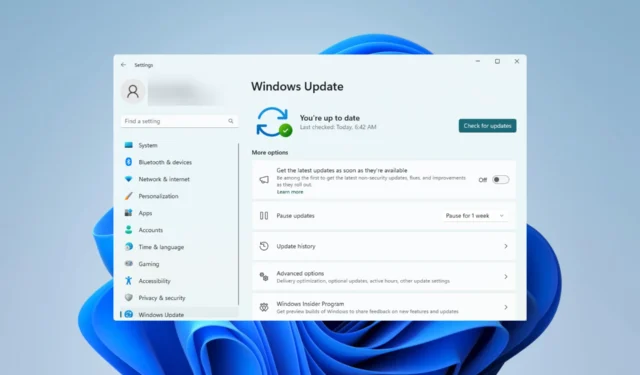
Użytkownicy systemu Windows często napotykają błędy aktualizacji . Występują w różnych kodach błędów, takich jak błąd 0x80070539, ale ogólnie oznaczają, że komputer ma problem, który uniemożliwia prawidłowe zakończenie procesu.
W tym przewodniku pomożemy Ci rozwiązać ten błąd aktualizacji, przedstawiając kilka praktycznych rozwiązań.
Co to jest błąd aktualizacji systemu Windows 0x80070539?
Ten błąd oznacza, że system Windows nie może zainstalować lub zaktualizować programu, a jedną z poniższych przyczyn jest to, że:
- Uszkodzone pliki usługi aktualizacji systemu Windows.
- Chociaż rzadko, problemy sprzętowe mogą powodować błąd aktualizacji.
- Konflikty wywołane przez oprogramowanie antywirusowe.
Jak naprawić błąd 0x80070539?
Zalecamy wykonanie następującego kroku przed wypróbowaniem innych rozwiązań:
- Tymczasowo wyłącz oprogramowanie antywirusowe, a następnie spróbuj przeprowadzić aktualizację.
Jeśli to nie zadziała, przejdź do zalecanych przez nas rozwiązań poniżej.
1. Uruchom narzędzie do rozwiązywania problemów z aktualizacją systemu Windows
- Naciśnij Windows+ I, aby otworzyć aplikację Ustawienia .
- W prawym okienku kliknij Rozwiązywanie problemów .
- Wybierz Inne narzędzia do rozwiązywania problemów .
- Kliknij przycisk Uruchom , aby zaktualizować system Windows.
- Na koniec zastosuj wszelkie zalecenia i, jeśli to konieczne, uruchom ponownie komputer, a następnie sprawdź, czy naprawił błąd 0x80070539.
2. Zresetuj składniki aktualizacji
- Otwórz okno dialogowe Uruchom , naciskając Windows+ R.
- Wpisz cmd i naciśnij Ctrl + Shift + Enter , aby otworzyć wiersz polecenia z uprawnieniami administratora.
- Wprowadź poniższe skrypty w wierszu polecenia i naciśnij Enter po każdym z nich, aby zatrzymać ważne składniki aktualizacji.
net stop bitsnet stop wuauservnet stop appidsvc
net stop cryptsvc - Otwórz Eksplorator plików , naciskając Windows+ E.
- Przejdź do poniższej ścieżki i zmień nazwę SoftwareDistribution na SoftwareDistribution.old.
C:\Windows - Przejdź do poniższej ścieżki i zmień nazwę Catroot2 na Catroot2.old.
C:\Windows\System32\ - Ponownie otwórz wiersz polecenia z podwyższonym poziomem uprawnień i uruchom ponownie ważne usługi systemu Windows, uruchamiając poniższe skrypty:
net start bitsnet start wuauserv
net start appidsvcnet start cryptsvc - Na koniec uruchom ponownie komputer i sprawdź, czy naprawił błąd aktualizacji 0x80070539.
3. Uruchom Kontroler plików systemowych
- Otwórz okno dialogowe Uruchom , naciskając Windows+ R.
- Wpisz cmd i naciśnij Ctrl + Shift + Enter , aby otworzyć wiersz polecenia z uprawnieniami administratora.
- Wprowadź poniższy skrypt skanowania i naciśnij Enter.
sfc /scannow - Na koniec postępuj zgodnie z wyświetlanymi monitami i uruchom ponownie komputer.
4. Wyczyść tymczasową pamięć podręczną usługi Windows Update
- Otwórz okno dialogowe Uruchom , naciskając Windows+ R.
- Wpisz ścieżkę poniżej i naciśnij Enter.
%windir%\SoftwareDistribution\DataStore - Usuń zawartość katalogu.
- Na koniec uruchom ponownie komputer i sprawdź, czy naprawił błąd aktualizacji 0x80070539.
Masz to; niektóre z najbardziej praktycznych sposobów rozwiązywania problemów z błędem aktualizacji systemu Windows. W rzadkich przypadkach możesz rozważyć przywrócenie systemu , co spowoduje utratę niektórych ostatnio zainstalowanych aplikacji.
Daj nam znać, jeśli ten artykuł był dla Ciebie pomocny, i opowiedz nam o rozwiązaniach, które Ci pomogły.



Dodaj komentarz